
Qu’est-ce qu’un tag NFC ? Avant de répondre à cette question, il serait bon d’expliquer brièvement ce qu’est NFC.
La technologie NFC, pour Near Field Communication, a vu le jour il y a environ une dizaine d’années. Il s’agit d’une technologie de communication sans fil à courte portée et à haute fréquence permettant l’échange d’informations entre des périphériques jusqu’à une distance d’environ 10 cm dans le cas général (Wikipédia). C’est elle qui permet notamment de faire ses achats avec Apple Pay ou Google Pay.
Le tag NFC, lui, est un objet qui contient de petits circuits imprimés et qui peut prendre plusieurs formes : jetons, porte-clés ou même étiquettes à coller. Certains se vendent pour une bouchée de pain sur Amazon.

Et à quoi sert ce petit objet banal en apparence ? Le tag NFC enregistre des actions que vous aurez programmées et qui sont déclenchées dès que vous y approchez votre téléphone. Par exemple, si vous possédez des lumières intelligentes (Phillips Hue ou autres), il vous suffit d’approcher votre appareil du tag NFC pour qu’elles s’allument, s’éteignent ou lancent un jeu de couleurs programmé.
Pour vous donner une idée du fonctionnement, nous allons programmer étape par étape un tag NFC pour qu’il allume automatiquement une lumière à l’approche de l’iPhone.
1 – Ouvrez l’application Raccourcis sur votre iPhone. Au bas de l’écran, sélectionnez Automatisation et cliquez sur le signe + dans le coin supérieur droit.
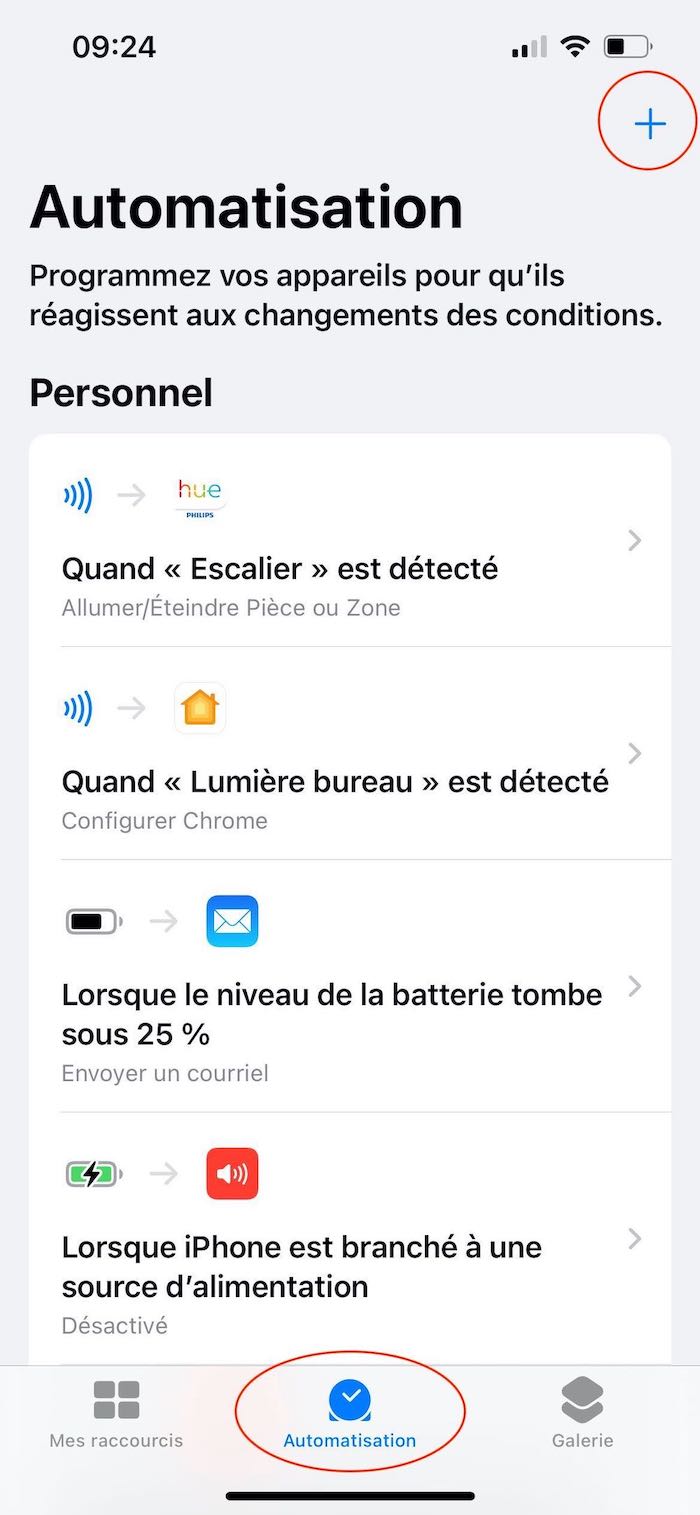
2 – Dans la page qui s’ouvre, cliquez sur Automatisation personnelle.
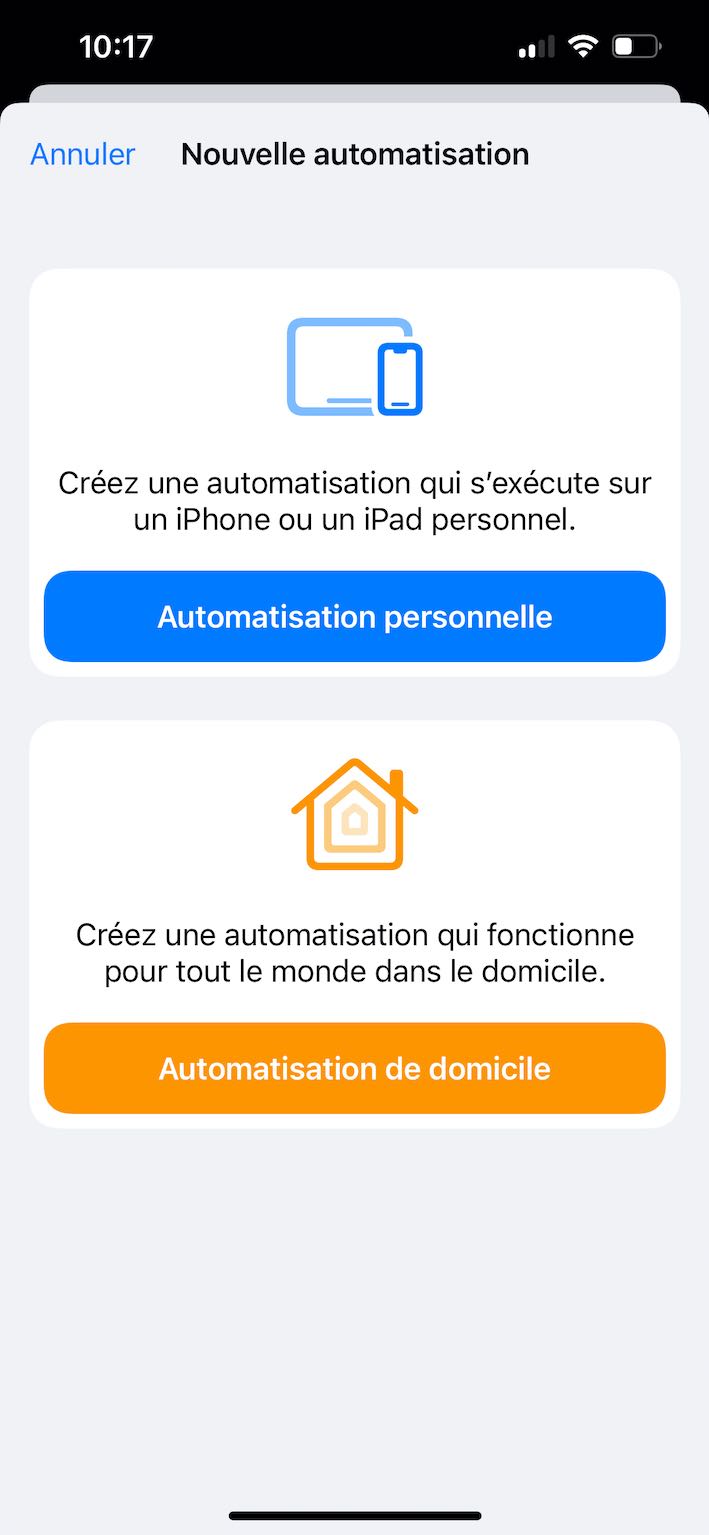
3 – Cliquez ensuite sur CCP.
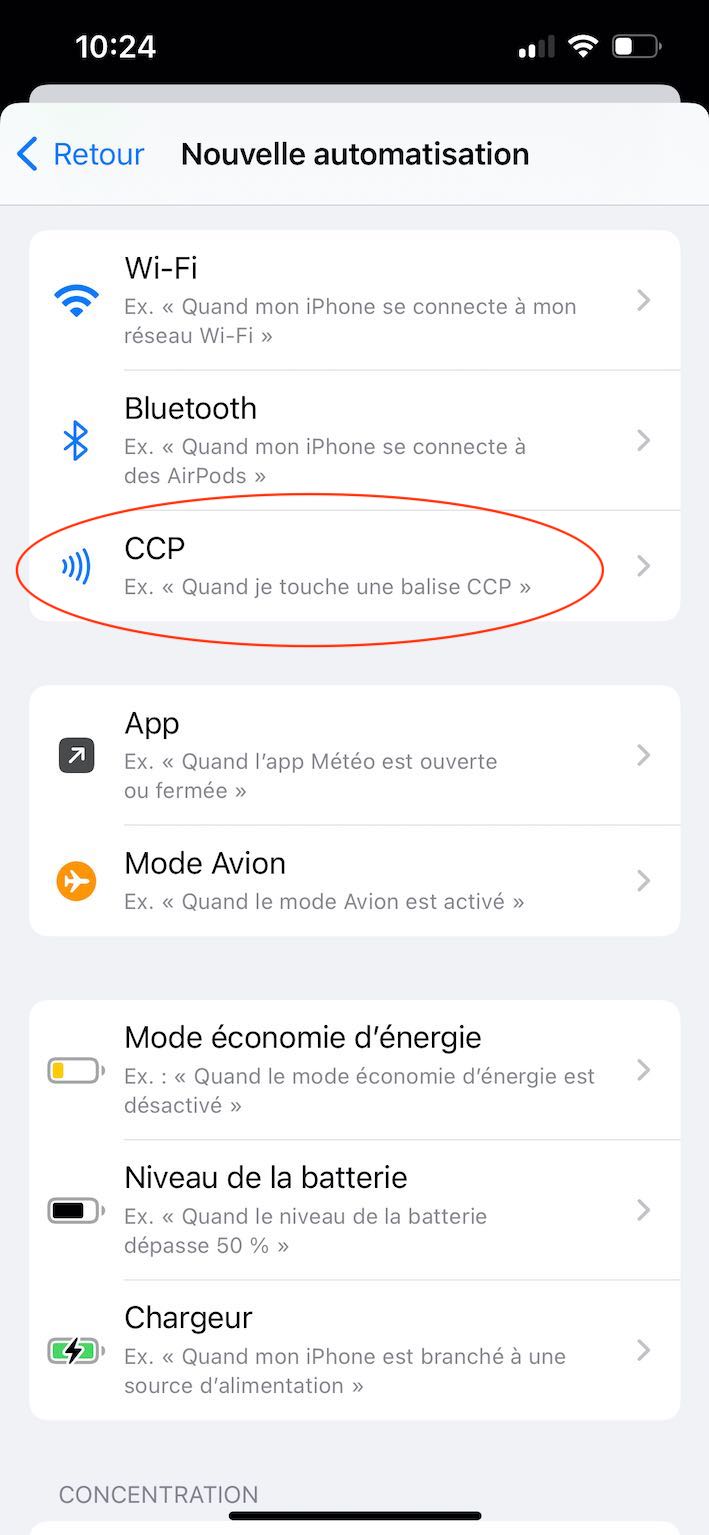
4 – Et sur Étiquette CCP Numériser.
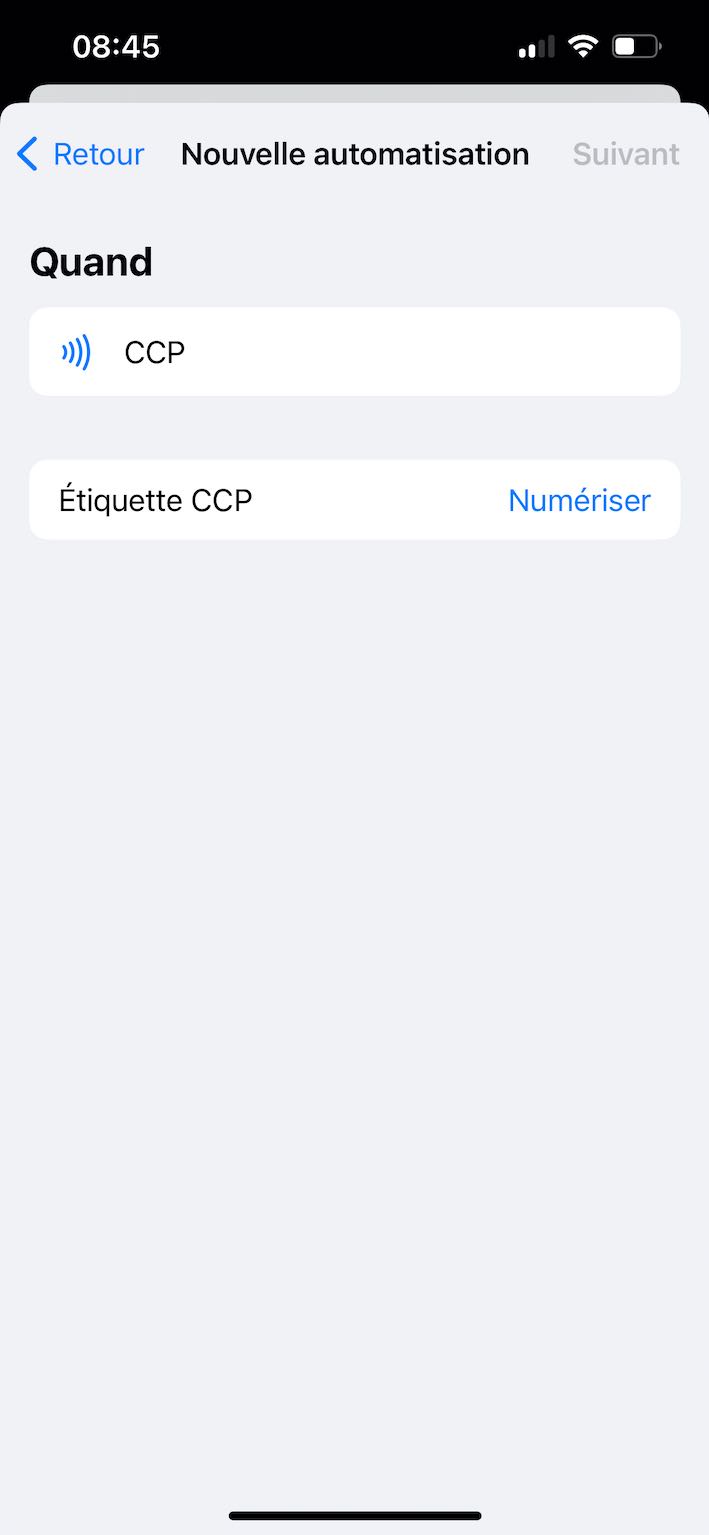
5 – Approchez le tag NFC de l’iPhone pour le numériser.
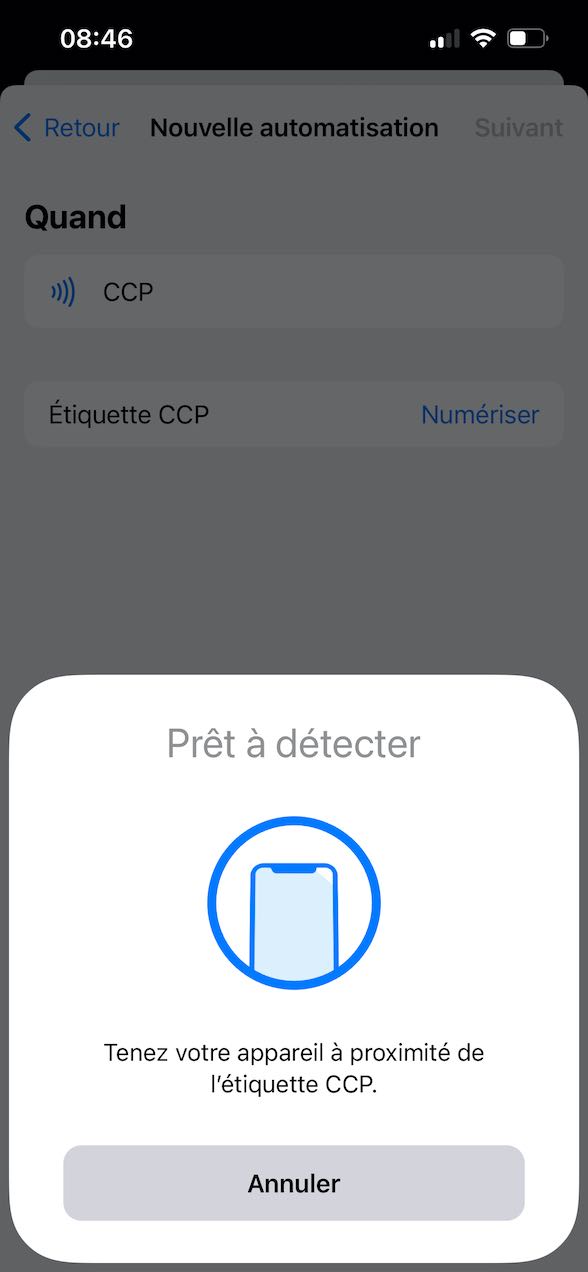
6 – Entrez le nom que vous aurez choisi pour cette étiquette, cliquez sur OK dans la boîte de dialogue et Suivant dans le coin supérieur droit pour ajouter une action au tag.

7 – Sur la page suivante, cliquez sur Ajouter une action.
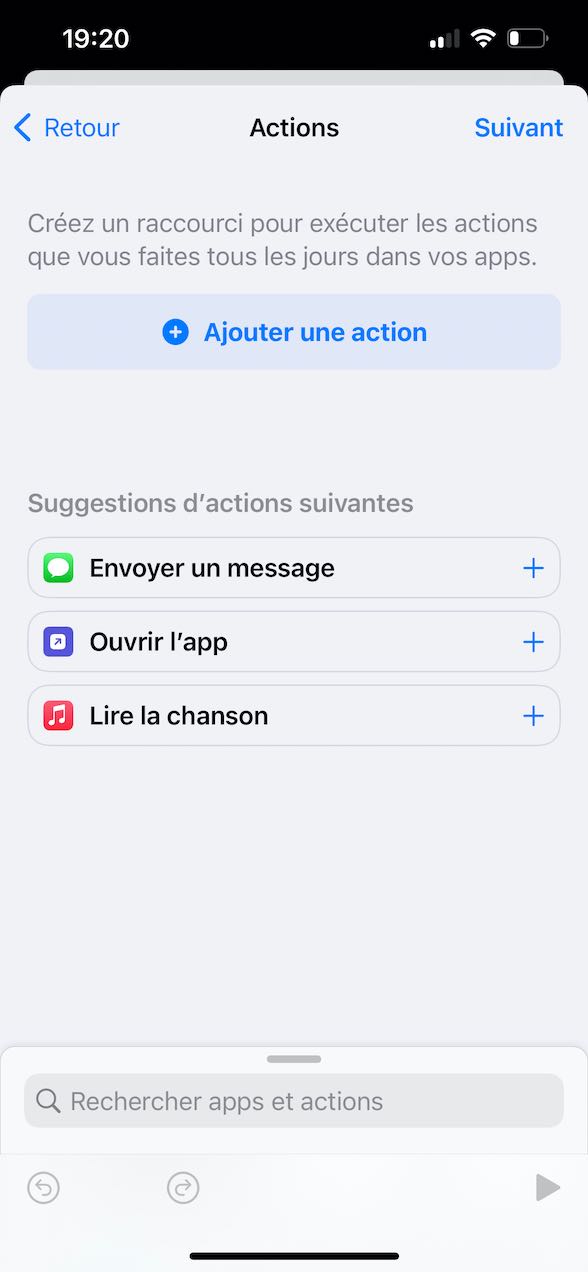
8 – Classées par Catégories et par Apps, vous verrez ici toutes les actions pouvant être ajoutées au tag NFC qui se déclencheront à l’approche de l’iPhone. (Notez au passage les actions suggérées par l’utilisation que vous faites de vos applications.)
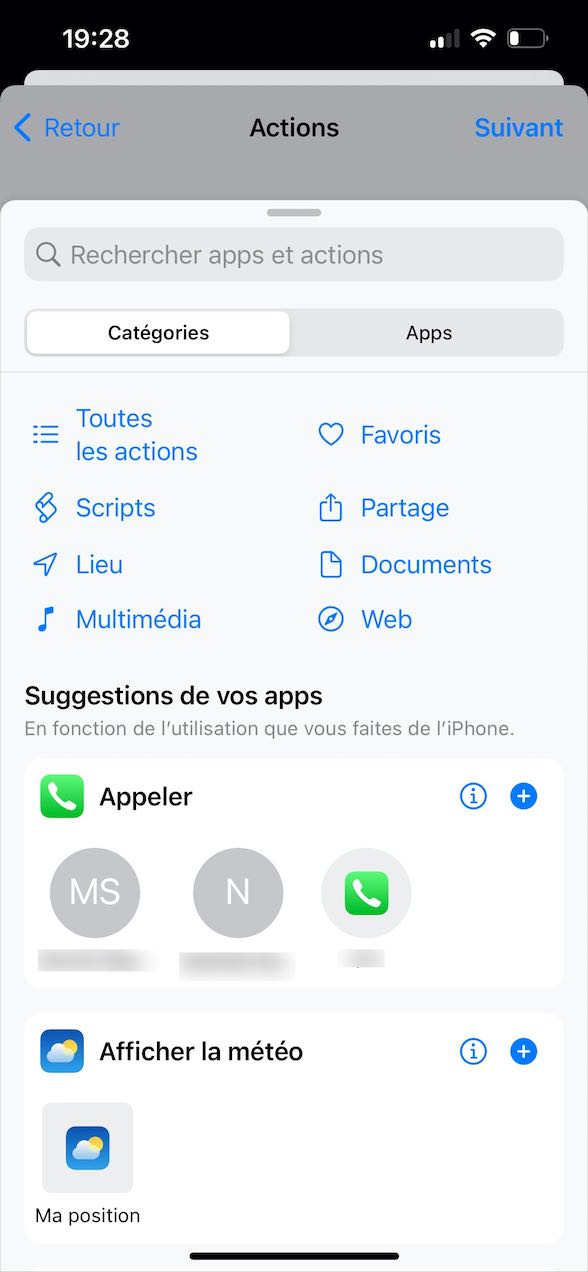
9 – Celle qui nous intéresse pour le moment se trouve dans l’onglet Apps. Ouvrez ce dernier, faites défiler la page jusqu’à l’application Domicile et cliquez sur celle-ci.
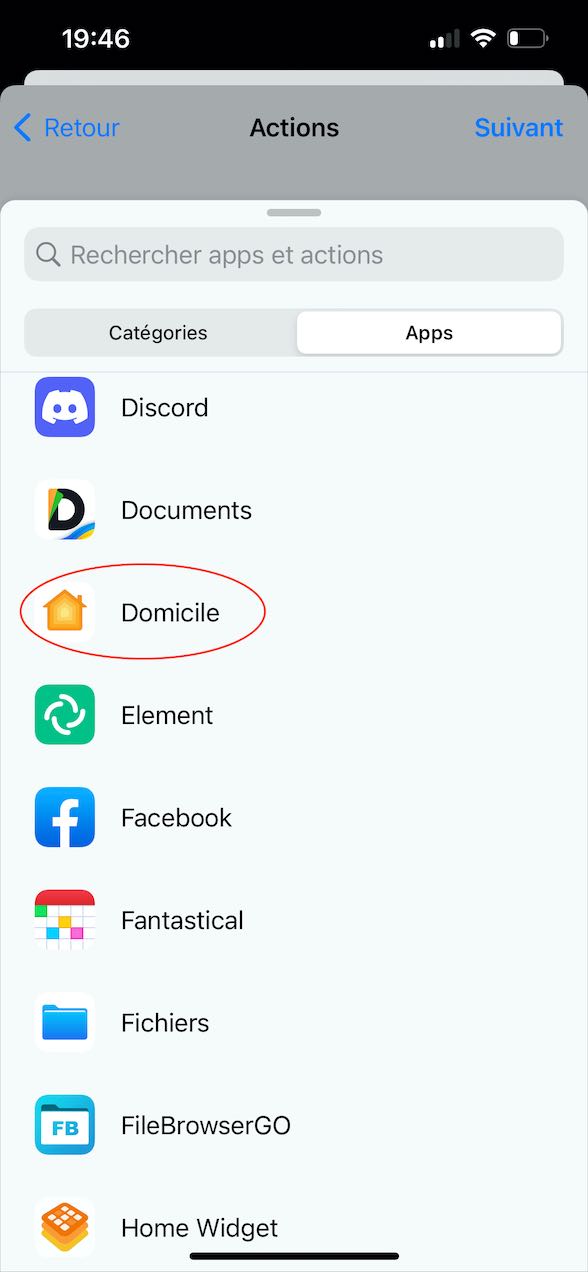
10 – Cliquez ensuite sur Contrôler mon domicile.

11 – Cliquez sur Scènes et accessoires pour ouvrir la liste de vos lumières connectées à l’application Domicile.

12 – Ici, on cherche la lumière Salon. Cliquez sur celle-ci pour la sélectionner et sur Suivant, toujours dans le coin supérieur droit.
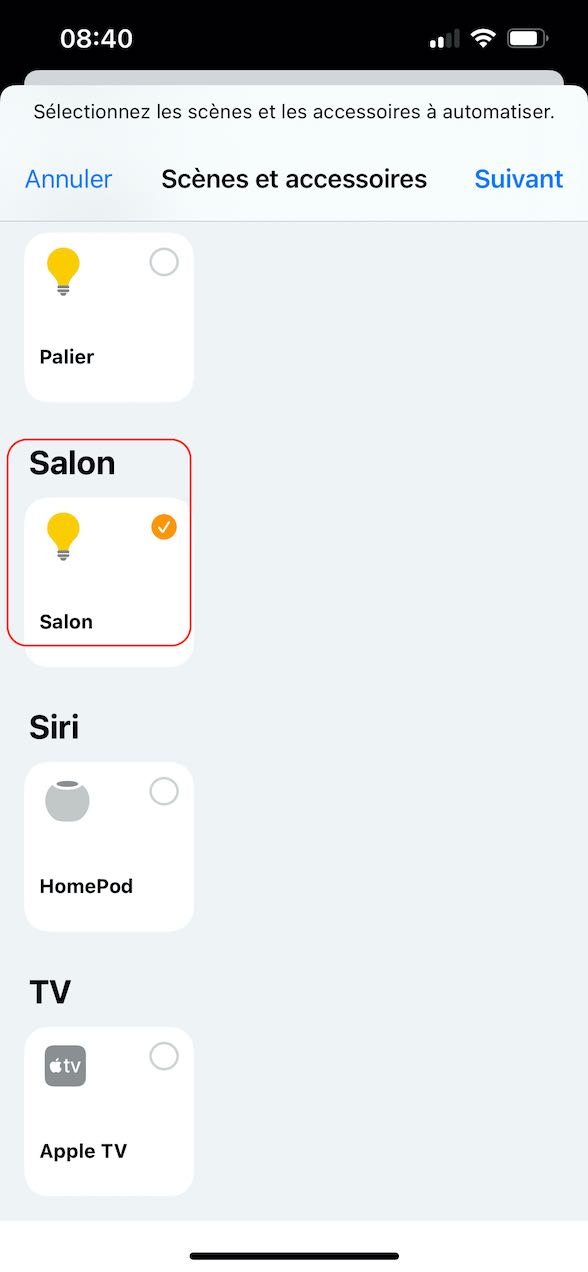
13 – Maintenant, il nous faut déterminer l’état de la lumière lorsque l’action sera déclenchée par le tag NFC. Comme on veut bien sûr qu’elle s’allume, cliquez sur celle-ci pour qu’elle affiche l’état Activer. Cliquez sur OK pour confirmer et sur Suivant.

14 – Sur la page suivante, la commande Demander avant d’exécuter est activée par défaut. On vous conseille de la désactiver si vous ne voulez pas que l’iPhone vous demande la permission d’exécuter l’action chaque fois que vous l’approchez du tag NFC.
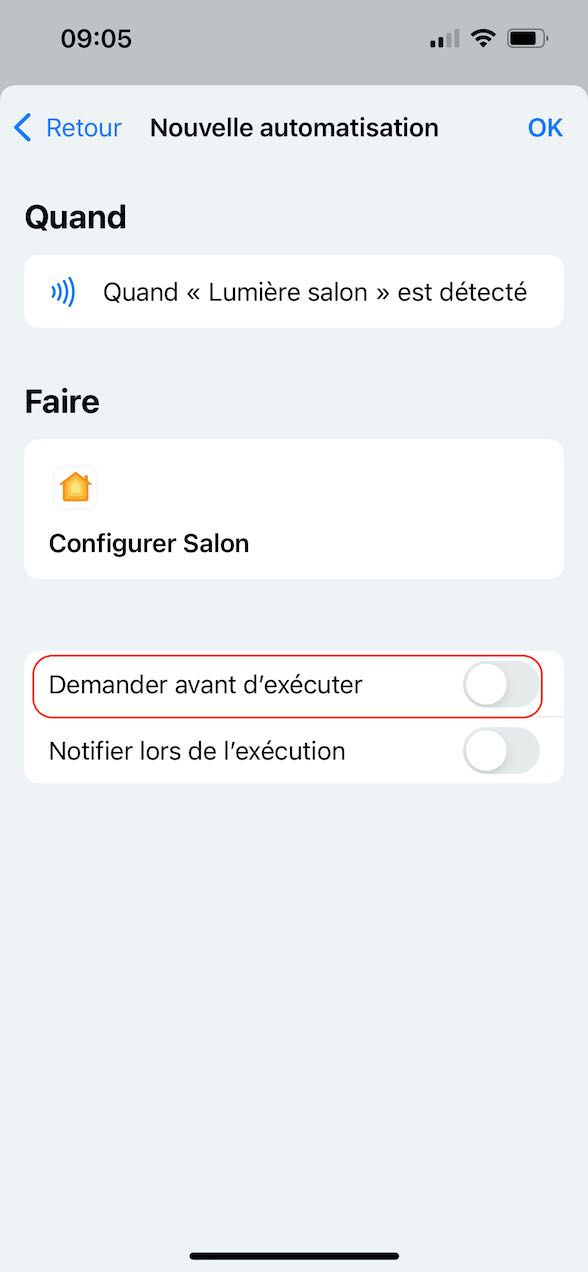
15 – Cliquez sur OK pour terminer l’opération.
Faites le test en approchant votre iPhone du tag NFC pour voir la lumière du salon (ou celle que vous aurez choisie) s’allumer instantanément.
Contrôler une lumière avec un tag NFC n’est qu’un exemple. Vous pouvez programmer l’objet pour qu’il ouvre un site web, pour qu’il envoie automatiquement un courriel ou un message et bien d’autres choses encore.
Recevez quotidiennement les dernières nouvelles de l’univers Apple
Inscrivez-vous dès maintenant pour avoir accès aux dernières nouvelles et à des promotions exclusives!
Commentaires